Группы
В контексте Игрового Центра группа является двумя или больше приложениями, совместно использующими списки лидеров и достижения. Как только приложение является частью группы, это больше не имеет свои собственные списки лидеров или достижения: это участвует в списках лидеров и достижениях, определенных для группы.
Можно определить списки лидеров и достижения для группы двумя способами:
Можно определить списки лидеров и достижения для отдельных приложений; тогда, когда Вы перемещаете приложение к группе, Вы указываете, как списки лидеров приложения и достижения объединяются со списками лидеров группы и достижениями.
Можно добавить приложение к группе, которой уже определили списки лидеров и достижения. Приложение будет использовать существующие списки лидеров группы и приложения.
Как приложения, группы могут организовать списки лидеров в наборах. Если группа использует наборы списка лидеров, приложения, которые Вы добавляете к группе или уже используете наборы списка лидеров или не могут иметь никаких определенных списков лидеров.
Когда Вы готовы выпустить версию приложения, это - часть группы, Вы определяете, какой из списков лидеров группы и достижений идет живой с приложением. Кроме того, Вы устанавливаете многопользовательские опции совместимости приложения включать другие приложения от группы. Посмотрите Включение Игрового Центра Версии приложения.
В этой главе описываются, как создать группу в Подключении iTunes, как объединить списки лидеров приложения и достижения в те из группы, и как добавить к и управлять группами.
Как работают группы
Нет никакого ограничения на тип приложений, которые могут принадлежать группе, но приложение может принадлежать только одной группе. Например, можно создать группу, содержащую iOS и приложения Mac, совместно использующие те же списки лидеров и достижения. Нет никакого предела числу групп или к числу приложений, которые могут принадлежать группе.
Когда Вы перемещаете приложение, уже имеющее списки лидеров или достижения группе, Подключение iTunes упрощает решать который из списков лидеров приложения и достижений для перемещения к группе.
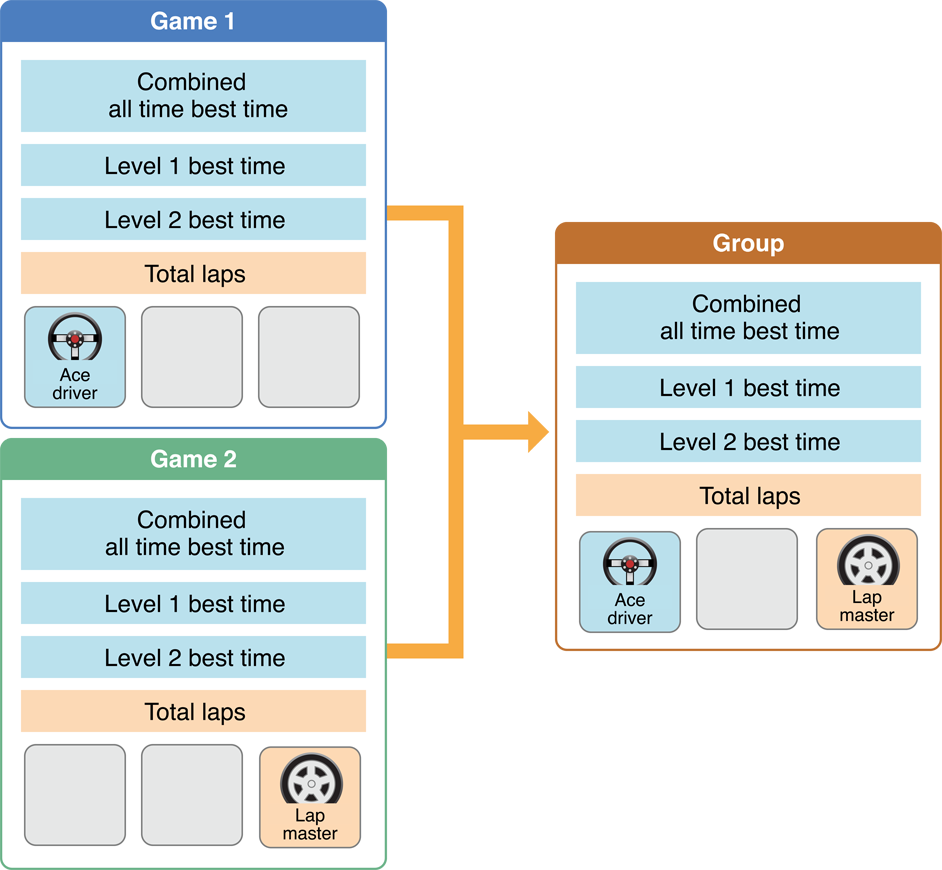
Creating Groups
Группа не может существовать без содержания по крайней мере одного приложения, таким образом, Вы создаете группу путем выбора приложения и запуска группы с приложения.
Creating New Groups
Следующий поток операций для создания новой группы отличается в зависимости от того, включено ли приложение уже для Игрового Центра.
Обратитесь к Свойствам Группы при вводе информации о группе.
Перейдите к странице Game Center приложения, которое Вы хотите использовать в качестве запуска Вашей группы, как описано в Навигации к Игровой Странице Центра Вашего Приложения.
Нажмите Manage Game Center.
Добавьте приложение к группе.
Если приложение не включено для Игрового Центра, нажмите «Enable for Group Games».
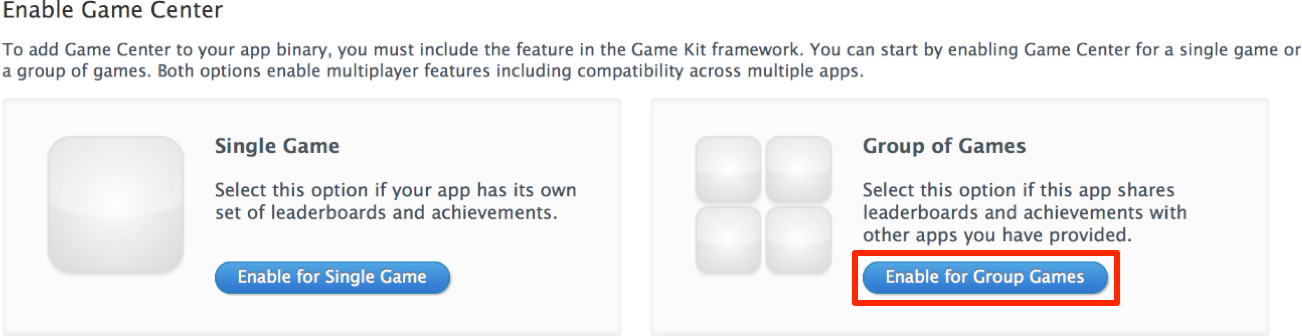
Если приложение включено для Игрового Центра, но не находится в группе, нажмите «Move to Group».

На странице Group, в Ссылочном Поле имени Группы, вводят внутреннее имя для новой группы.
Нажмите Create Group.
Рассмотрите IDs для списков лидеров и достижения для приложения, которое будет перемещено к группе.
Списки лидеров и достижения в этом приложении становятся списками лидеров и достижениями для группы. IDs из приложения предварительно ожидается с a
grp.префикс. Если Вы хотите, можно изменить IDs для создания их более подходящими для группы. Префикс не может быть изменен.Выберите «All changes are accurate».
Нажмите Save.
На странице Game Center для приложения нажмите Save.
Добавление приложений группам
После создания группы можно добавить другие приложения к группе. Если у приложения и группы есть существующие списки лидеров и достижения, необходимо решить, добавить ли или объединить компоненты приложения с теми в группе. Добавление списка лидеров или достижения перемещает его к группе, как это появляется в приложении. Слияние списка лидеров или достижения заменяет версию в приложении с тем, которое Вы выбираете из группы.
Опции, которые Подключение iTunes представляет Вам, зависят от Вашего определенного приложения и данных группы. Вы не будете видеть опции для типов активов, которые не имеет приложение.
Перейдите к странице Game Center приложения, которое Вы хотите включать в группу, как описано в Навигации к Игровой Странице Центра Вашего Приложения.
Приложение не может уже быть в другой группе.
Нажмите Manage Game Center.
Включите приложение для группы.
Если приложение не включено для Игрового Центра, нажмите «Enable for Group Games».
Если приложение включено для Игрового Центра, но не находится в группе, нажмите «Move to Group».
В Перемещении к разделу Existing Group выберите группу в таблице.
Если или приложению или группе включат наборы списка лидеров, но другой не делает, то Вы не будете в состоянии добавить это приложение к группе. Посмотрите Для создания первого набора списка лидеров.
Если приложение включает объединенные списки лидеров, Вам предлагают объединить или добавить каждого к группе.
Существуют ограничения к тому, как списки лидеров могут быть объединены, как описано в Правилах для Перемещения Списков лидеров.
Для добавления объединенного списка лидеров нажмите Add (если он показан). Можно изменить предоставленный Список лидеров ID в случае необходимости, за исключением того, что необходимо сохранить
grp.префикс.Для слияния объединенного списка лидеров нажмите Merge и выберите совместимый список лидеров группы из меню Select Group Leaderboard. Выберите, объединить ли или добавить его присоединенные списки лидеров.
Если приложение включает единственные списки лидеров, Вам предлагают объединить или добавить каждого к группе.
Сконфигурируйте списки лидеров, которые Вы хотите объединить сначала, и затем сконфигурировать списки лидеров, которые Вы хотите добавить.
Для слияния списка лидеров нажмите Merge и выберите совместимый список лидеров группы из меню Select Group Leaderboard.
Для добавления списка лидеров нажмите Add (если он показан). Можно изменить предоставленный Список лидеров ID в случае необходимости, за исключением того, что необходимо сохранить
grp.префикс.
Существуют ограничения к тому, как списки лидеров могут быть объединены, как описано в Правилах для Перемещения Списков лидеров.
Если приложение включает достижения, Вам предлагают объединить или добавить каждого к группе.
Сконфигурируйте достижения, которые Вы хотите объединить сначала, и затем сконфигурировать достижения, которые Вы хотите добавить.
Для слияния достижения нажмите Merge и выберите достижение группы из меню.
Для добавления достижения нажмите Add (если он показан). Можно изменить предоставленное Достижение ID в случае необходимости, за исключением того, что необходимо сохранить
grp.префикс.
Для получения дополнительной информации о том, как достижения перемещены к группе, см. Правила для Перемещения Достижений.
Нажмите Continue.
Если группа использует наборы списка лидеров, решите, хотите ли Вы добавить наборы приложения к группе.
Выберите «Add Set to Group» для хранения набора в группе, как это появляется для приложения. Иначе, набор объединяется с набором списка лидеров, перечисленным в Наборах Списка лидеров Matching Group.
Нажмите Continue.
Рассмотрите списки лидеров и достижения, которые переместятся к группе.
Например, в разделе Moved Leaderboards, первые отображения столбца списки лидеров приложения, добавляющиеся или объединяющиеся с соответствующим списком лидеров группы, выведенным на экран во втором столбце.
Если Вы хотите изменить настройки, нажмите Go Back.
Иначе, выберите «All changes are accurate». и нажмите Save.
Перемещение данных приложения группам
Цель добавить приложение к группе состоит в том, чтобы совместно использовать данные, в частности для совместного использования списков лидеров и достижений. Когда Вы добавляете приложение с существующими Игровыми активами Центра группе, Вы решаете, какой из списков лидеров и достижений приложения сохраняется как часть группы. Подключение iTunes ведет Вас посредством этого процесса путем представления только совместимых активов и доступных параметров на каждом шаге.
После того, как приложение добавляется к группе, Подключение iTunes больше не поддерживает единственные списки лидеров и достижения приложения.
Нет никаких ограничений на добавляющие списки лидеров и достижения группам или объединяющиеся достижения. Однако существуют некоторые ограничения при слиянии списков лидеров.
Правила для перемещения списков лидеров
Когда Вы перемещаете приложение к группе, Вы определяете то, что происходит с каждым из списков лидеров приложения:
Добавьте список лидеров приложения к спискам лидеров, уже определенным для группы. Список лидеров появляется в группе, как это сделало для приложения.
Объедините список лидеров приложения с существующим списком лидеров в группе. Если список лидеров приложения оценивает ту же информацию как один из списков лидеров группы, можно принять решение использовать список лидеров группы для приложения.
Выбор необходимо объединить списки лидеров, зависит от типа списка лидеров, его значений свойств и предыдущих выборов.
Это правила для слияния списков лидеров:
Список лидеров может только объединиться с совместимым списком лидеров.
Если значения свойств Score Format Type и Sort Order являются тем же, списки лидеров совместимы.
Объединенный список лидеров может только объединиться с объединенным списком лидеров.
Если совместимый объединенный список лидеров не доступен, он должен быть добавлен к группе.
Присоединенный список лидеров может объединиться с присоединенным списком лидеров, только если их объединенные (родительские) списки лидеров также объединяются друг с другом.
Присоединенный список лидеров может объединиться с единственным списком лидеров.
Единственный список лидеров будет присоединен к объединенному списку лидеров соответствующей группы.
Единственный список лидеров может объединиться с единственным списком лидеров.
Единственный список лидеров может объединиться с присоединенным списком лидеров.
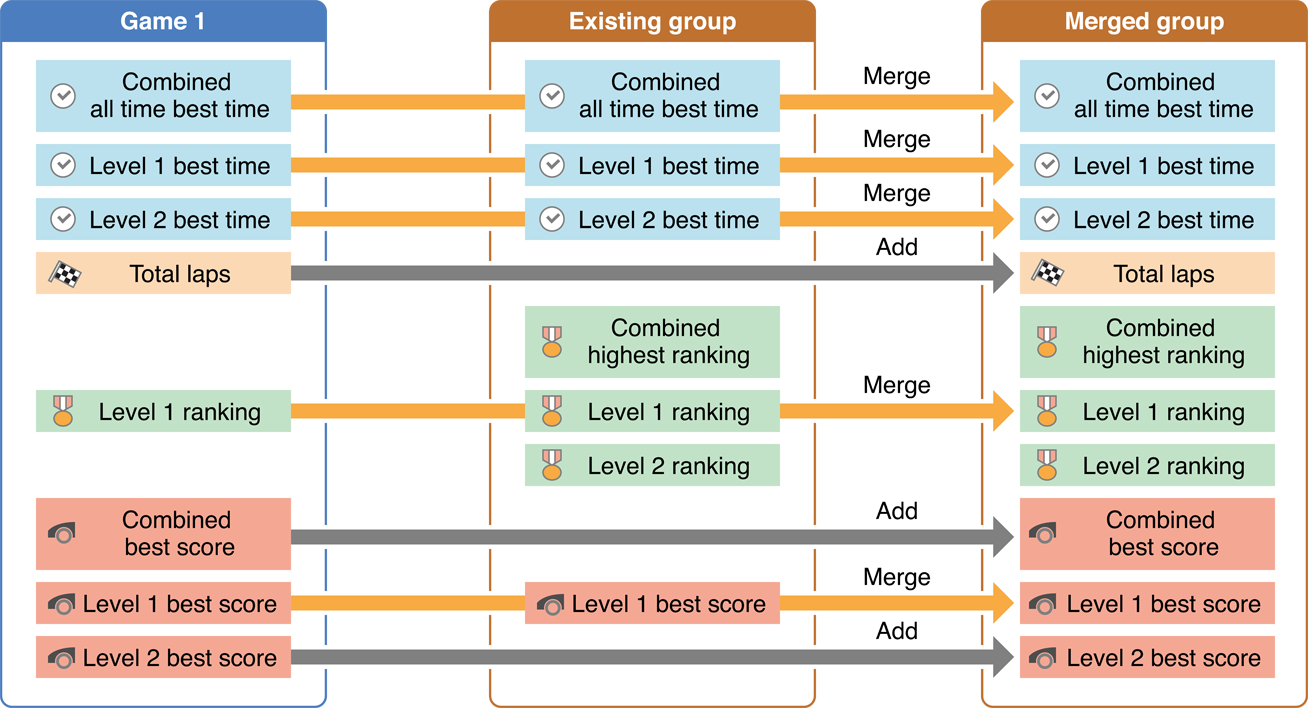
После слияния двух списков лидеров все значения свойств списка лидеров группы остаются тем же за исключением этих свойств:
Диапазон счета, Если диапазон счета приложения больше, чем группа, диапазон счета группы, расширяется для включения приложения. Например, если диапазон списка лидеров приложения 1–500, и диапазон списка лидеров группы 1–250, диапазон списка лидеров группы установлен в 1–500.
Используются языки, Если приложение имеет язык того же типа как группа, язык группы. Если приложение имеет язык, который не имеет группа, язык приложения добавляется к группе.
Списки лидеров должны быть перемещены в порядок, Подключение iTunes представляет их.
Правила для перемещения достижений
Нет никаких ограничений на добавляющие достижения группе. Однако при слиянии достижений, максимальное количество точек для каждого достижения равняется 100, и общее максимальное количество точек для всех достижений приложения 1000, но нет никаких ограничений на общее количество очков для всех достижений группы. После слияния все еще осуществляется общее количество точек для приложения. Когда приложение добавляется к группе, точки, остающиеся количеством, больше не выводится на экран на странице App Summary.
После слияния все значения свойств достижения группы остаются тем же за исключением языков, соблюдающих это правило:
Используются языки, Если приложение имеет язык того же типа как группа, язык группы. Если приложение имеет язык, который не имеет группа, язык приложения добавляется к группе.
Configuring Groups
После того, как Вы создадите и добавите приложения к группе, можно отредактировать группу от страницы Game Center Groups.
Свойства Editing Group
Вы используете те же средства управления для редактирования свойств группы при первом создании группы, поскольку Вы используете позже для редактирования существующей группы.
В меню Ellipsis Game Center» …» на странице App Details, нажмите Game Center Groups.
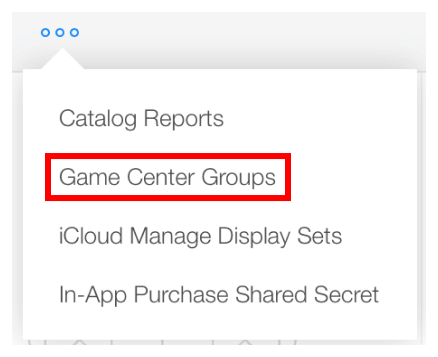
Страница Game Center Groups открывается.
В разделе Manage Existing Groups выберите группу, которую Вы хотите отредактировать.
Страница для группы открывается, который включает Ссылочное Имя группы, приложения, которые являются частью группы, и списками лидеров группы и достижениями.
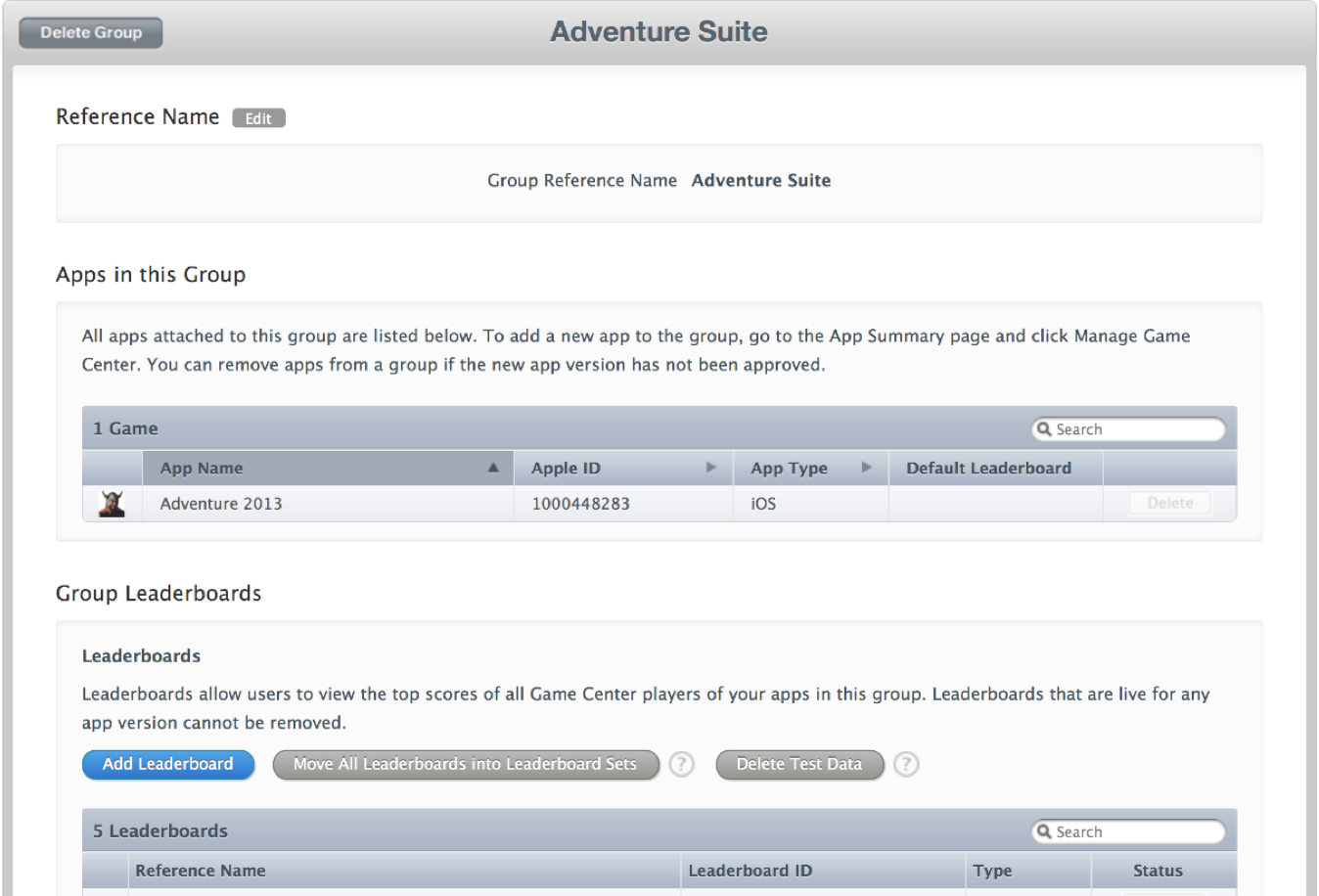
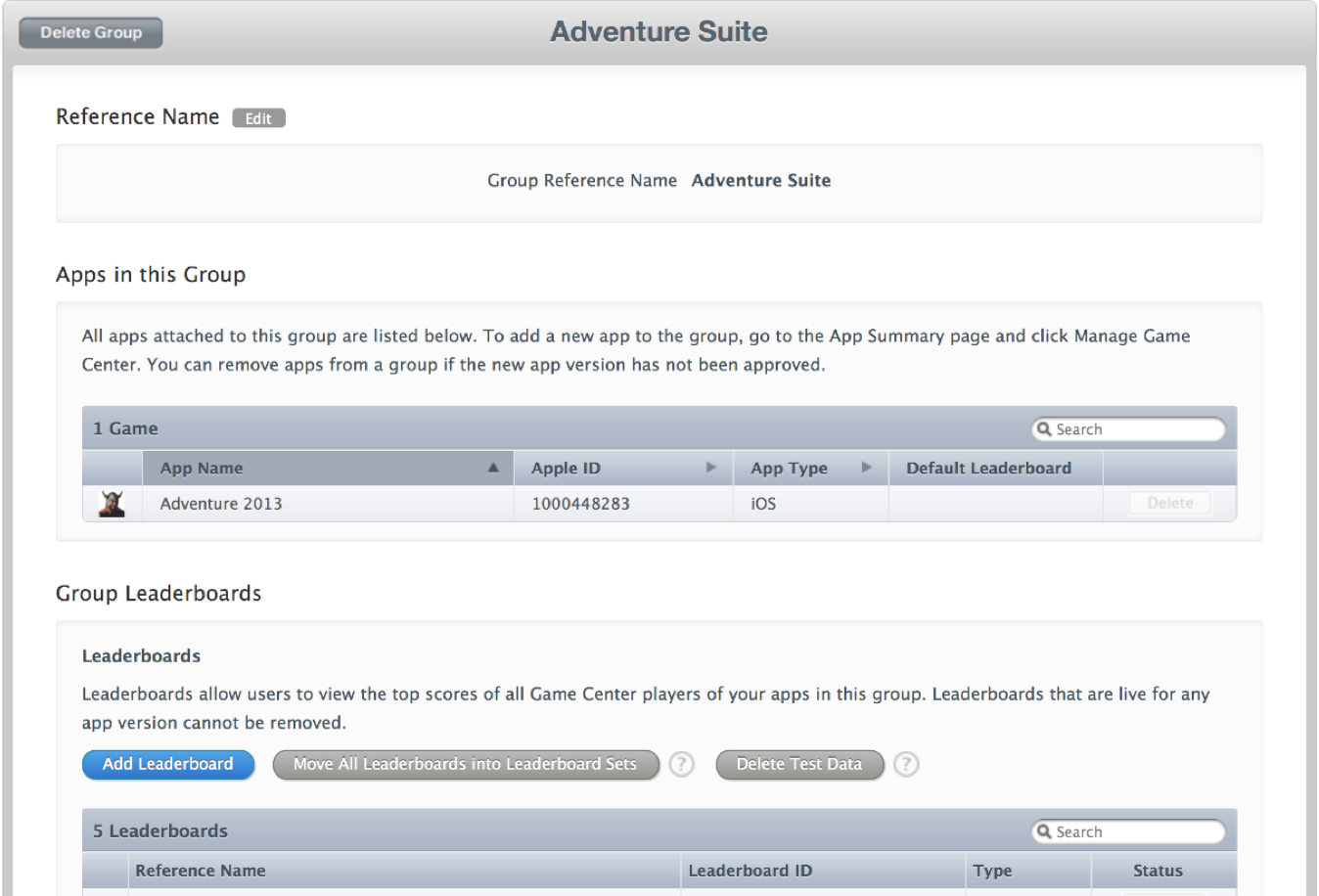
Для изменения ссылочного имени группы, в разделе Reference Name, нажимают Edit.
Чтобы добавить другое приложение к этой группе, выйдите из этой страницы и выполните шаги в добавить приложение к существующей группе.
Чтобы добавить набор списка лидеров к группе, в разделе Group Leaderboards, нажимают Add Leaderboard Set.
Выполните те же шаги для создания набора списка лидеров для приложения, описанного в добавить, что новый набор списка лидеров кроме предварительно ожидает Набор Списка лидеров ID с
grp.префикс.Для изменения списка лидеров по умолчанию приложения нажмите Edit в столбце Default Leaderboard строки приложения, выберите новый список лидеров по умолчанию и нажмите Save.
Если существует только один список лидеров группы, Вы не можете изменить список лидеров по умолчанию; нажмите Cancel.
Чтобы добавить список лидеров к группе, в разделе Group Leaderboards, нажимают Add Leaderboard.
Выполните те же шаги для создания списка лидеров для приложения, описанного в сконфигурировать единственный список лидеров кроме, предварительно ожидают Список лидеров ID с
grp.префикс.Чтобы добавить достижение к группе, в разделе Group Achievements, нажимают Add Achievement.
Выполните те же шаги для создания достижения для приложения, описанного в добавить, что достижение кроме предварительно ожидает Достижение ID с
grp.префикс.Нажмите Done.
Списки лидеров Creating Group и достижения
Вы выполняете те же шаги, чтобы создать и отредактировать списки лидеров группы и достижения, как Вы делаете для списков лидеров приложения и достижений, как описано в Конфигурировании Списков лидеров и Конфигурировании Достижений. Можно также создать объединенные списки лидеров, принадлежавшие группе, как описано в Конфигурировании Объединенных Списков лидеров.
Удаление приложения от группы
Если приложение не было рассмотрено и утверждено, можно удалить его из группы. Когда Вы удаляете последнее приложение из группы, группа удалена.
Откройте страницу Game Center для своего приложения, как описано в Навигации к Игровой Странице Центра Вашего Приложения.
Превратите приложение в отдельное приложение.
Если приложение является единственным приложением, перечисленным в группе, нажмите Delete Group.
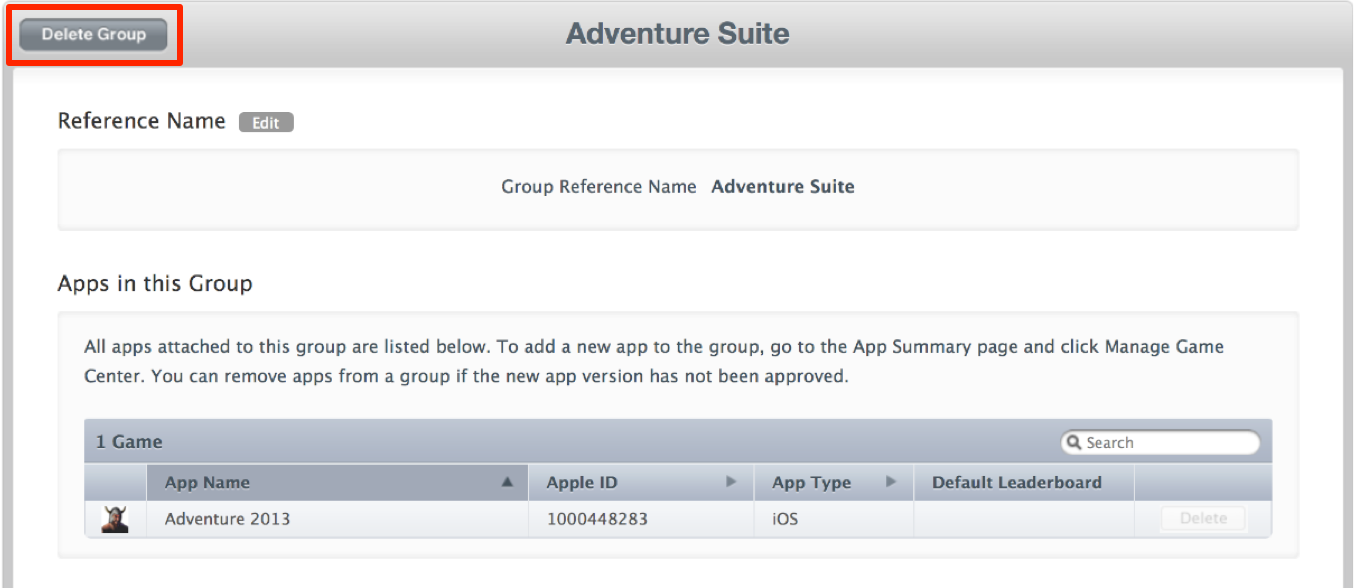
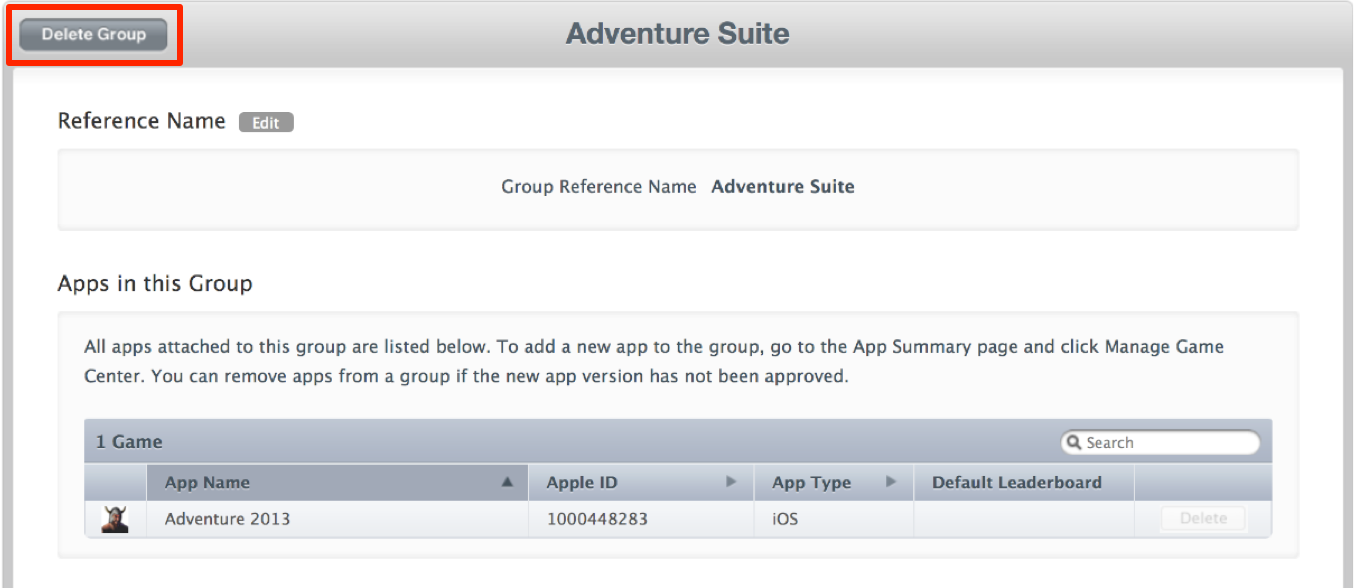
Если приложение является одним из многократных приложений, перечисленных в Приложениях в этой Группе, в строке для приложения Вы хотите удалить из группы, нажать Delete.
Когда необходимо представить версию приложения без групп, и многопользовательская совместимость включила, можно представить версию приложения вне группы. Пример - то, при создании нового двоичного файла, который исправляет ошибку, но не готов быть выпущенным с группами или многопользовательской совместимостью. В этом случае Вы удалили бы приложение из группы и версий отмены выбора этого приложения (и любых других приложений) от многопользовательских настроек совместимости.
Удалите приложение из группы, как описано в преобразовать приложение от игры группы до единственной игры.
Удалите любые многопользовательские настройки совместимости, определенные для версии приложения, как описано в позволить одному приложению быть совместимым с другими приложениями для тестирования.
